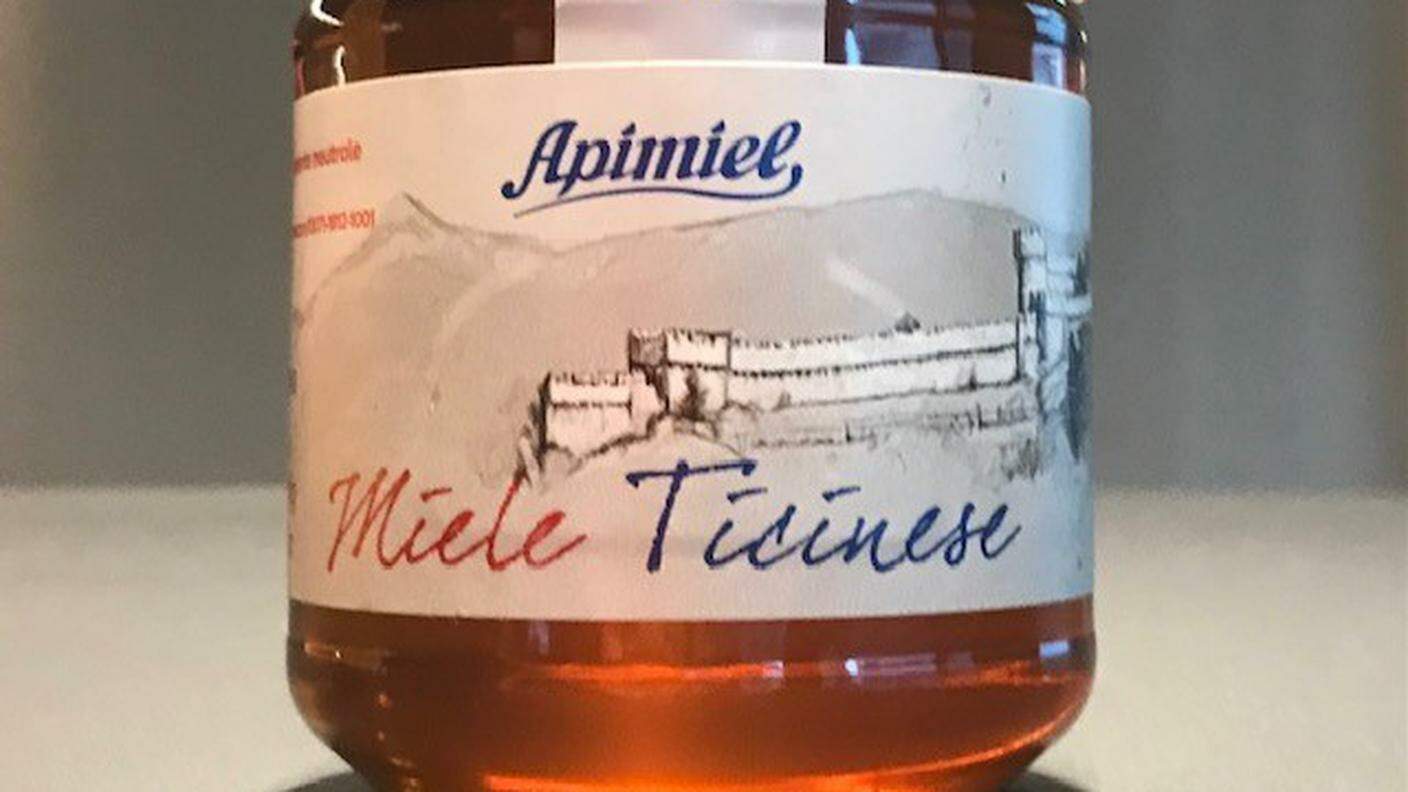Per i produttori di app per smartphone sono tre i principali modi per trarre un vantaggio economico dal proprio prodotto: proporre l’app a pagamento, metterla a disposizione gratuitamente ma offrire parte dei servizi interni a pagamento (i cosiddetti acquisti eseguibili in-app) e la pubblicità.
Acquistare un’app o eseguire un pagamento in-app può rivelarsi semplicissimo: una volta che la propria carta di credito è legata al proprio negozio online di riferimento (App Store, Google Play, Windows Phone Store, ecc) spesso basta solo un clic che in un attimo si può trasformare in decine, centinaia di franchi spesi. Per i bambini, in particolare, l’acquisto di monete o gettoni virtuali può non essere percepito come una spesa reale, ma come parte del gioco stesso con conseguenze facilmente immaginabili.
In seguito al pagamento di multe milionarie causate proprio da questa mancanza di sicurezza, i gestori degli app-store hanno inserito diversi strumenti che permettono di poter controllare meglio le richieste di download delle applicazioni e gli acquisti fatti all’interno delle stesse. In questo modo è possibile evitare che sul proprio account o su quello dei propri figli avvengano transazioni indesiderate.
In questo articolo vediamo come disabilitare la possibilità di eseguire acquisti in-app sulle diverse piattaforme iOS, Android e Windows Phone. Premessa: i sistemi di sicurezza che illustriamo richiedono l’inserimento di una nuova password. Evidentemente questa deve essere diversa sia dal PIN usato per sbloccare il telefono che da quella che si usa per accedere all’account legato al sistema operativo (Apple, Google, ecc).
Prevenire gli acquisti in-app su iOS:
Sui dispositivi mobili Apple è possibili limitare diverse operazioni grazie al menu Restrizioni. Per prevenire gli acquisti in-app è possibile impostare una password o disattivarli completamente. Ecco come:
Aprire il menu Impostazioni e passare a Generale -> Restrizioni.
Ora cliccare sull’opzione Abilita restrizioni nella parte superiore.
È necessario selezionare un PIN per continuare. Una volta impostato il PIN, è possibile configurarlo.
Nel menu restrizioni troviamo l’opzione per disabilitare gli acquisti in-app.
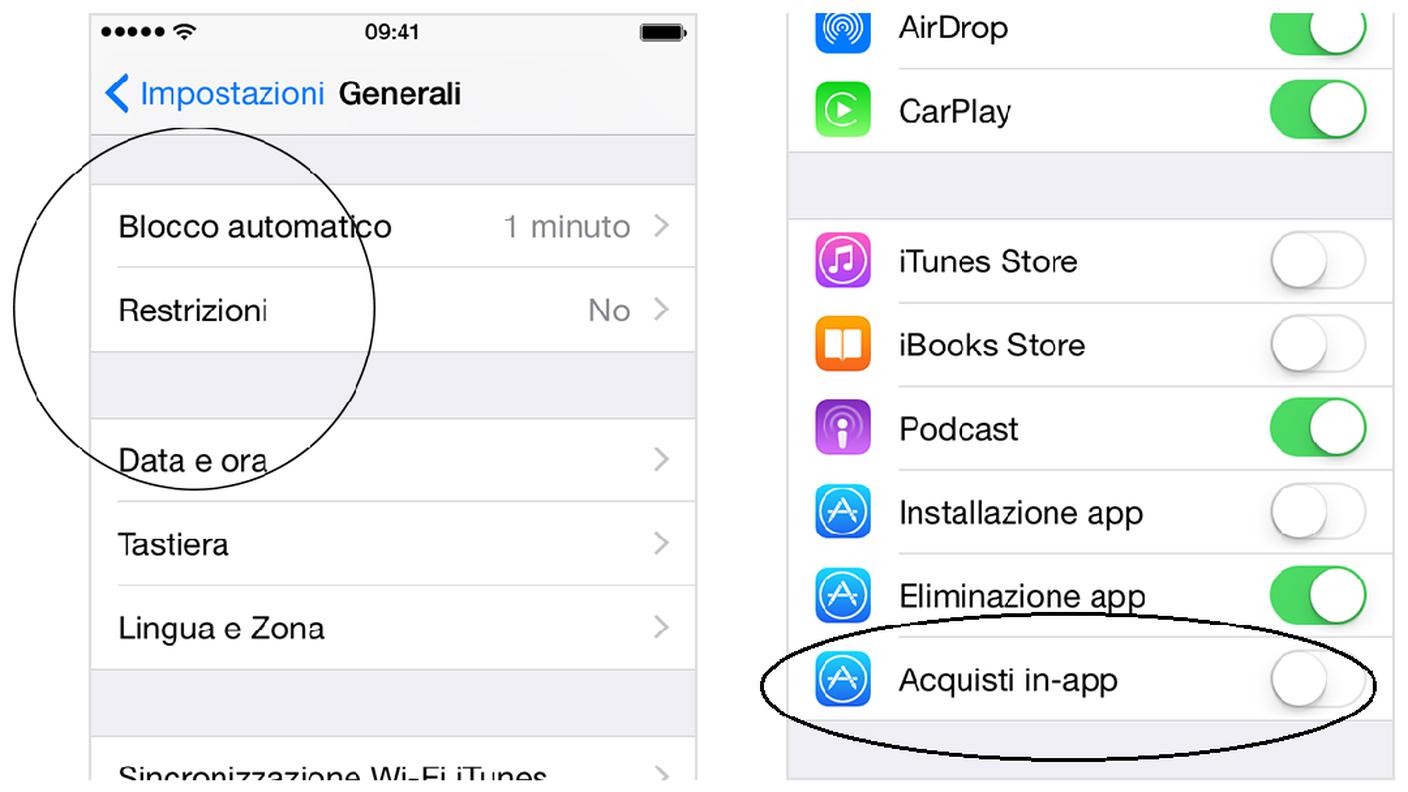
Per maggior informazioni, per esempio per sapere come obbligare il sistema a chiedere una password prima di ogni singolo download,
clicca qui.
Prevenire gli acquisti in-app su Android:
Su alcuni dispositivi la protezione tramite password è attiva per impostazione predefinita. Se questo non è il vostro caso, ecco la procedura:
Aprire l'app Google Play Store.
Cliccare il menu Impostazioni e passare a Richiedi password per gli acquisti.
Scegliere l'impostazione per la password: Per tutti gli acquisti (o una delle opzioni desiderate).
Digitare la password.
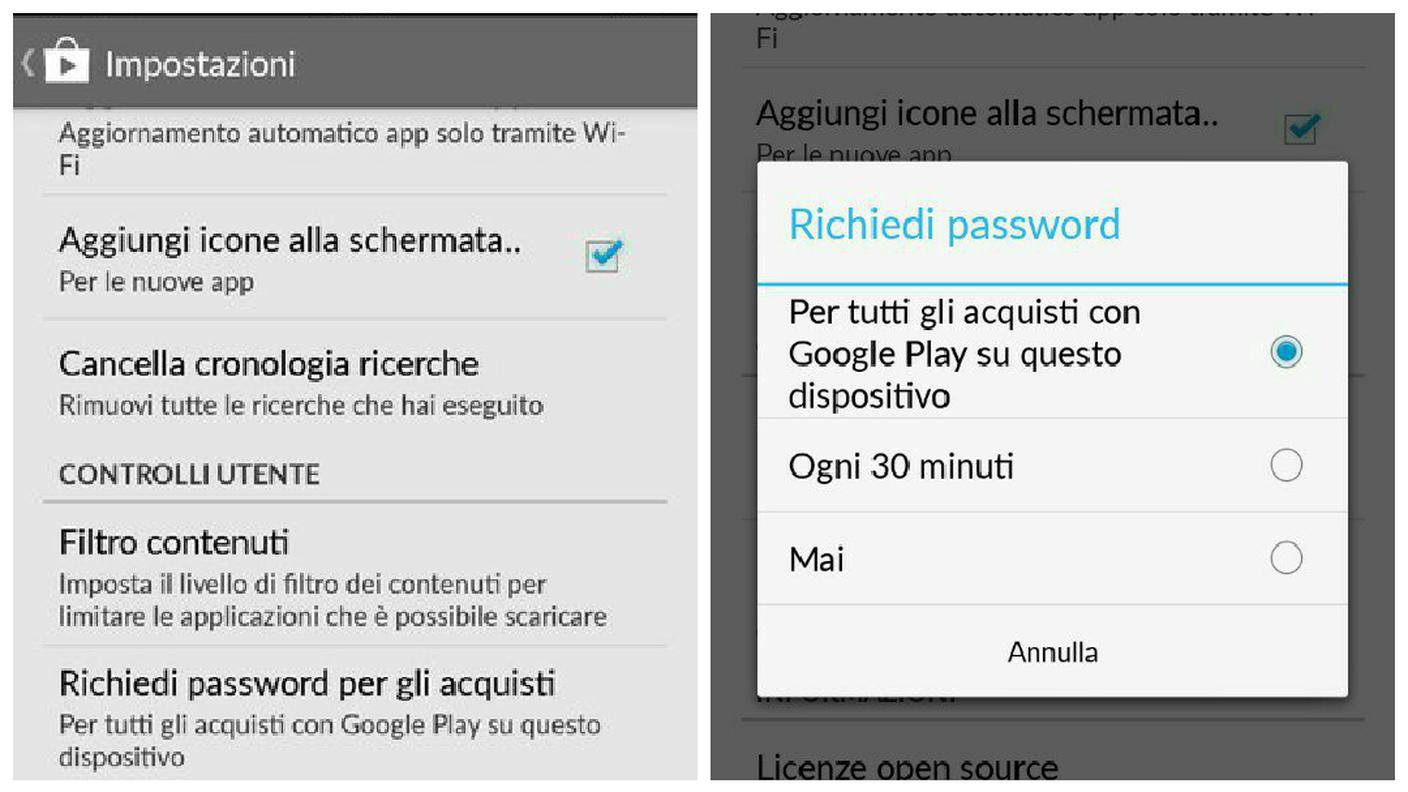
Prevenire gli acquisti in-app su Windows Phone:
Su Windows phone la sezione da cercare è quella del Portafoglio.
Nell'elenco delle app, cliccare sul Portafoglio.
Ora cliccare sull’opzione Altro (tre puntini in basso a destra) e poi su Impostazioni e PIN.
Attivare il PIN del Portafoglio, scrivere e confermare il nuovo PIN, quindi cliccare su Fatto.
Selezionare infine la casella Usa il PIN del portafoglio per proteggere musica, app e acquisti nell'app.
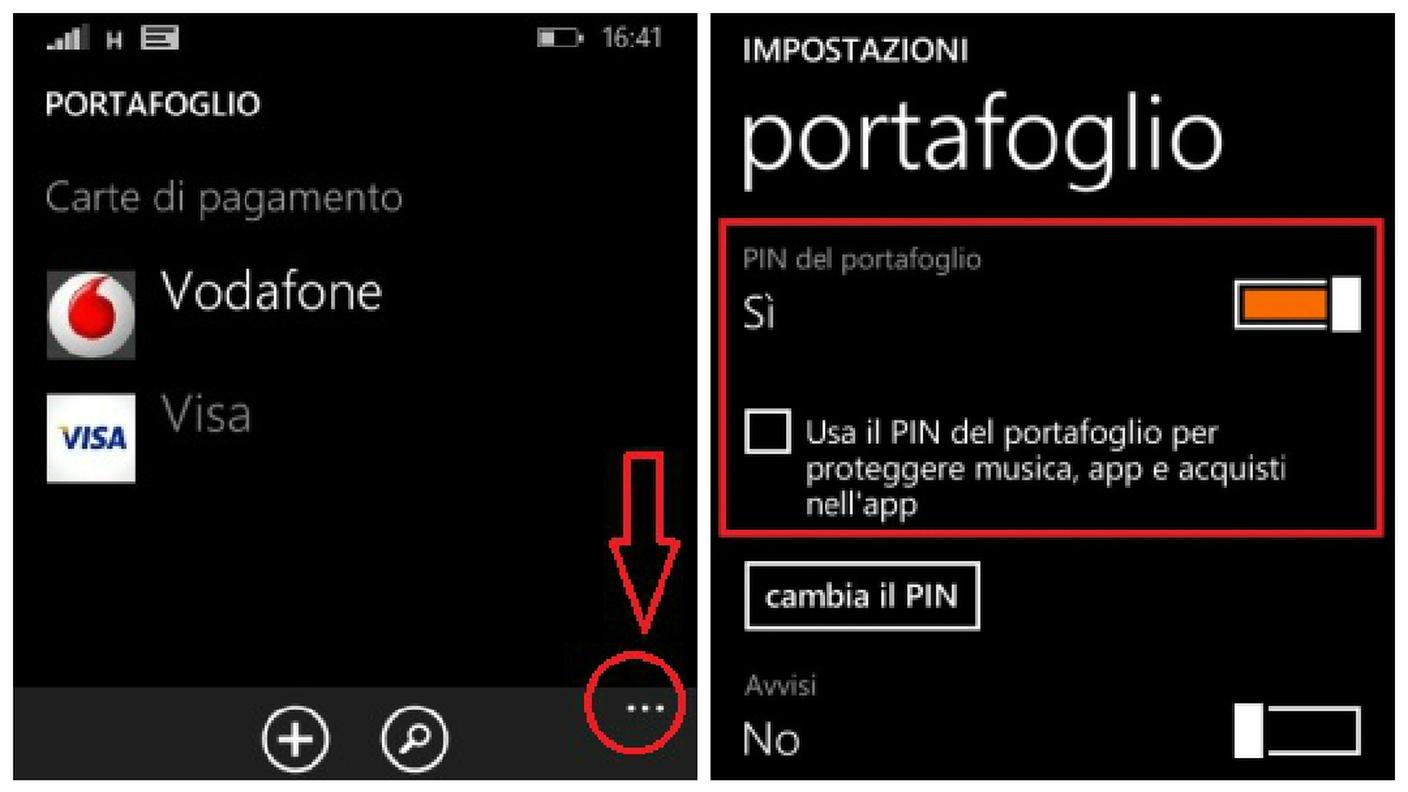
Windows Phone offre anche la possibilità di attivare e gestire il download di app e giochi su cellulari diversi dal quello su cui si sta operando. Si tratta della sezione
La mia famiglia.